在使用电脑的过程中,我们经常会遇到系统崩溃、软件出错等问题,这时候重装系统成为解决办法之一。然而,对于一些不了解操作的人来说,重装系统可能会显得困难和...
2025-07-27 174 重装系统
随着时间的推移,电脑系统可能会变得缓慢、不稳定或受到病毒感染。在这种情况下,重装操作系统是一个解决方法。本教程将向您展示如何使用U盘来重装Win7系统,以帮助您重新获得一个高效、稳定的电脑。

准备工作
您需要准备一台已经安装好Win7系统的电脑和一个容量大于4GB的U盘。确保备份好重要文件,并断开与电脑相关的其他设备连接。
下载Win7镜像文件
在制作启动U盘之前,您需要从官方网站上下载Win7镜像文件。确保选择与您当前系统相匹配的版本,并将其保存到一个易于访问的位置。

格式化U盘
接下来,您需要将U盘进行格式化。右键点击U盘,选择“格式化”,然后选择默认的文件系统和快速格式化选项。请注意,格式化将删除U盘上的所有数据,请确保提前备份重要文件。
使用工具制作启动U盘
为了制作一个可以用来重装系统的启动U盘,您需要一个U盘启动制作工具。您可以在官方网站上下载或使用第三方工具,例如Rufus。打开工具,选择刚刚下载的Win7镜像文件和U盘,然后点击“开始”来开始制作。
设置电脑启动项
在重装系统之前,您需要将电脑的启动项设置为从U盘启动。重启电脑时按下相应的快捷键进入BIOS设置,找到“启动顺序”或“BootOrder”选项。将U盘设为首选启动设备,并保存设置。

重启电脑并开始重装
现在您可以重启电脑,并确保U盘插入。电脑将从U盘启动,并显示安装界面。根据提示完成系统安装程序的操作。
选择安装类型
在安装过程中,您将被要求选择安装类型。如果您希望完全清除原有系统并重新安装,选择“自定义”选项。如果只是想修复当前系统,选择“升级”。
分区和格式化硬盘
如果您选择自定义安装类型,您将需要对硬盘进行分区和格式化。根据您的需求和硬盘容量,设置分区大小,并选择文件系统格式。然后点击“下一步”继续安装。
系统安装
安装程序将自动复制安装文件到硬盘,并根据您的选择进行相应的配置。此过程可能需要一段时间,请耐心等待。
驱动安装
在系统安装完成后,您需要安装相应的驱动程序,以确保硬件设备正常工作。可以通过从电脑制造商的官方网站上下载相应的驱动程序来完成这一步骤。
更新系统和软件
一旦驱动程序安装完毕,您需要连接到互联网,并更新系统和软件。这将帮助您获得最新的安全补丁和功能改进。
重新安装应用程序和恢复文件
在系统更新之后,您可以重新安装之前使用的应用程序,并从备份中恢复重要文件。
优化系统设置
为了获得更好的性能,您可以进行一些优化系统设置,例如关闭不必要的启动项、清理临时文件、调整电源管理等。
备份重要文件
为了避免重装系统后数据丢失,建议定期备份重要文件。您可以使用外部硬盘、云存储服务或其他备份工具来完成备份。
维护系统
为了保持系统的稳定性和性能,定期进行系统维护是必要的。更新系统、清理垃圾文件、进行病毒扫描等操作可以帮助您保持电脑的良好状态。
通过本教程,您可以轻松地使用U盘重装Win7系统。在执行操作之前,请确保备份重要文件,并按照步骤进行操作,以获得一个焕然一新的电脑。记住,保持系统的维护是保持电脑高效稳定的关键。
标签: 重装系统
相关文章

在使用电脑的过程中,我们经常会遇到系统崩溃、软件出错等问题,这时候重装系统成为解决办法之一。然而,对于一些不了解操作的人来说,重装系统可能会显得困难和...
2025-07-27 174 重装系统

在使用电脑的过程中,由于各种原因可能会导致我们需要重新安装操作系统。本篇文章将详细介绍如何将电脑上已经安装的Windows10系统重装为Windows...
2025-07-24 134 重装系统
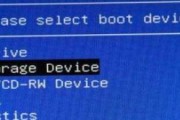
Win8系统作为微软推出的操作系统,其稳定性和用户体验得到了广泛认可。然而,长时间使用后可能会出现系统卡顿、软件运行不稳定等问题。这时候,重装Win8...
2025-07-24 173 重装系统

随着Windows10系统的推出,一些用户可能对新系统不太适应,希望回到熟悉的Windows8系统。本文将为您提供一份详细的教程,教您如何在已安装Wi...
2025-07-22 153 重装系统
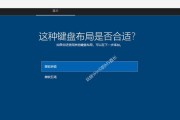
在使用电脑的过程中,由于各种原因,我们可能需要对系统进行重装。本文将以戴尔电脑为例,详细介绍如何重装戴尔电脑的Win7系统。无论您是初次接触电脑的新手...
2025-07-22 142 重装系统

在使用Mac笔记本电脑的过程中,有时我们可能会遇到各种问题,例如系统运行缓慢、出现错误提示等。这时,重装系统是一种解决问题的有效方法。本文将详细介绍如...
2025-07-21 170 重装系统
最新评论